스크립트 관리
이 주제에서는 Nuke의 프로젝트 파일 scripts 또는 comps. 다루는 주제에는 스크립트 설정, 저장 및로드가 포함됩니다. 또한 노드 그래프에서 노드 트리 관리, Precomp 노드 사용 및 파일 메타 데이터 작업에 대해 배웁니다.
스크립트 설정
스크립트 작업을 시작할 때 먼저 해당 설정을 정의해야합니다. 여기에는 스크립트에 이름, 프레임 범위, 프레임 속도 및 기본 전체 및 프록시 해상도 형식을 지정하는 것이 포함됩니다.
이름, 시간 범위 및 프레임 속도
스크립트 이름, 프레임 범위 및 프레임 속도를 설정하려면
| 1. | 고르다 Edit > Project Settings또는 단순히 누르십시오 S 작업 공간의 빈 부분 위에 |
그만큼 Project Settings 패널이 나타납니다.
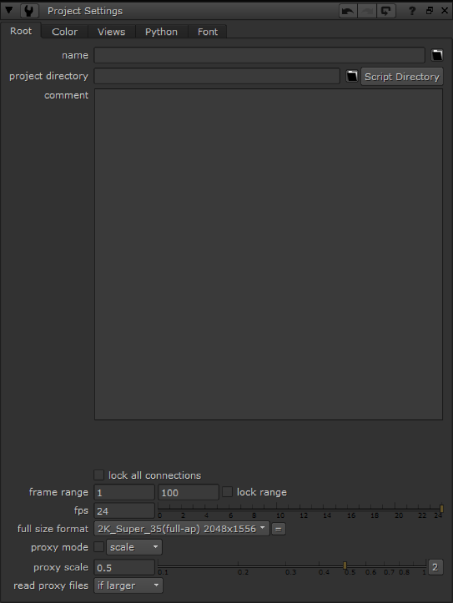
| 2. | 에 Root 탭에서 스크립트 이름을 입력하십시오 (예 : firstcomp.nk)에서 name 들. Nuke의 스크립트는 항상 확장명을가집니다 .nk. |
| 3. | 첫 번째 프레임과 마지막 프레임의 번호를 frame range "샷"에 대한 시간을 정의하는 필드. |
| 4. | 에서 fps 필드에 스크립트 뷰어가 푸티지를 재생하려는 초당 프레임 수 (fps)를 입력하십시오. 필름 기반 요소의 경우 24fps가 적합합니다. |
기본 프로젝트 디렉토리 설정
프로젝트 설정에서Edit > Project Settings) 기본 프로젝트 디렉토리를 정의 할 수 있습니다. 그런 다음 './예를 들어 파일 경로에 ' ./test.jpg 이미지라는 test 기본 프로젝트 디렉토리에 있습니다.
당신은 또한 Script Directory 버튼을 사용하여 project directory 현재 스크립트가 저장된 디렉토리가됩니다.
전체 크기 형식
에서 새 스크립트를 시작할 때 Nuke전체 크기 형식을 설정해야합니다. 전체 크기 형식은 연결이 끊어진 노드 입력에서 얻는 이미지의 크기를 결정합니다. 또한 Constants 및 ColorBars와 같은 스크립트 생성 요소의 기본 크기를 설정합니다.
노트 : 전체 크기 형식은 스크립트로 읽는 요소의 형식에 영향을 미치지 않습니다. Nuke 해상도와 무관하므로 이미지의 해상도를 존중하고 유지합니다. 프로젝트 설정에 맞게 요소를 자동으로 자르거나 채울 수 없습니다.
읽은 요소가 프로젝트 설정을 준수하도록하려면 형식 재 지정 노드를 사용하여 수동으로이를 수행 할 수 있습니다. 자세한 내용은 이미지 시퀀스 재 포맷.
프록시 형식을 사용하는 경우 전체 크기 형식을 사용하여 프록시 스케일링을 계산할 수도 있습니다. 프록시 모드 및 프록시 형식에 대한 자세한 내용은 프록시 모드.
전체 크기 형식을 설정하려면
| 1. | 아직 열려 있지 않은 경우 Edit > ProjectSettings (또는 S)를 표시하려면 Project Settings 패널. |
| 2. | 로부터 full size format 드롭 다운 메뉴에서 렌더링 된 이미지의 최종 출력 해상도를 선택하십시오. 사용하려는 형식이 메뉴에 없으면 new. 그만큼 New format 대화 상자가 표시됩니다. |
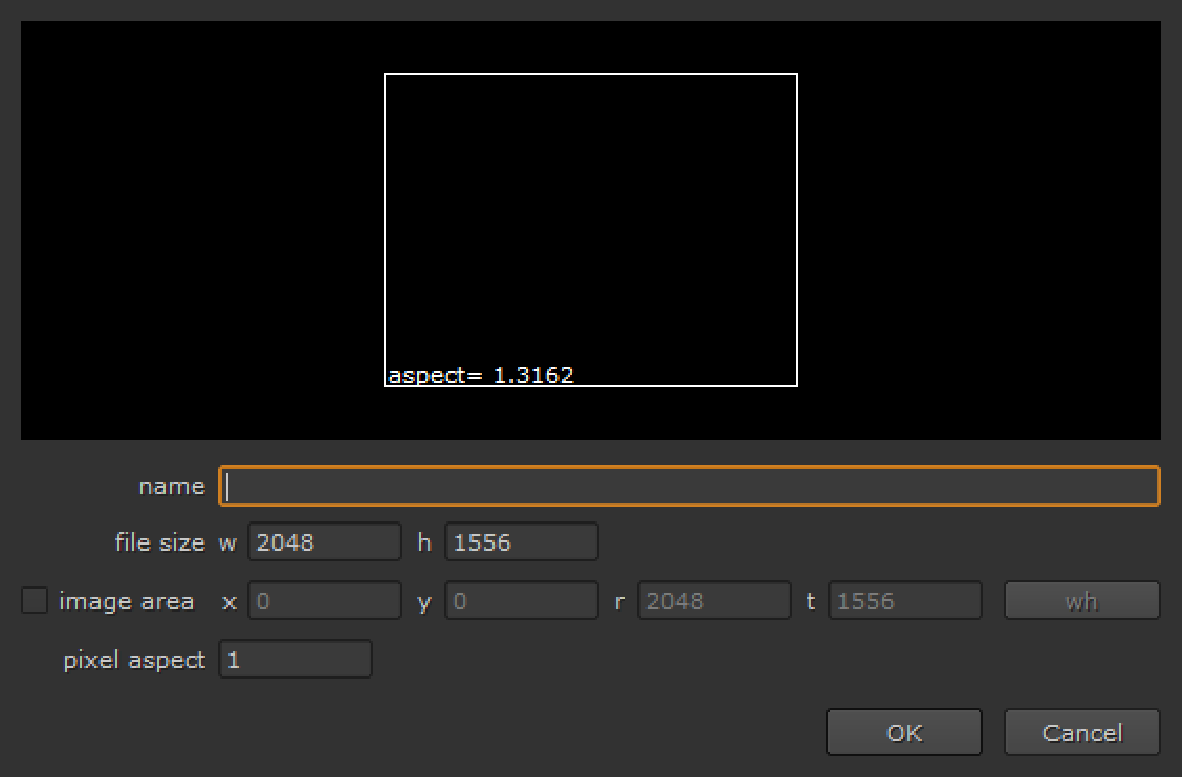
에서 name 필드에 새 형식의 이름을 입력하십시오.
에서 file size 필드에서 형식의 너비와 높이를 정의하십시오.
원하는 경우 오프셋 및 픽셀 종횡비와 같은 추가 정보를 정의 할 수도 있습니다.
딸깍 하는 소리 OK 형식을 저장합니다. 이제 선택할 수있는 드롭 다운 메뉴에 나타납니다.
프록시 모드
와 합성 할 때 Nuke, 두 가지 모드로 작업 할 수 있습니다. 풀 사이즈 모드 또는 프록시 모드. 전체 크기 모드에서 이미지는 디스크에있는 그대로 정확하게 읽히고 모든 위치는이 이미지에서 실제 픽셀로 표시됩니다. 정확한 피드백과 최종 출력을 렌더링 할 때 사용하려는 모드입니다.
프록시 모드에서는 프록시 스케일 팩터가 사용됩니다. 모든 이미지와 모든 x / y 위치는이 요소에 의해 조정됩니다. 이것은 다른 규모로 동일한 (또는 적어도 매우 유사한) 합성물을 생성합니다. 예를 들어, 전체 출력 해상도의 일부를 사용하여 렌더링 및 디스플레이 계산 속도를 높일 수 있습니다.
위의 내용 외에도 관련 읽기 노드에서 이미지를 지정한 경우 전체 크기 이미지 대신 별도의 프록시 파일을 읽을 수도 있습니다. 이렇게하면 더 빨리 읽을 수있는 작은 이미지를 사용하여 미리보기 속도를 더욱 높일 수 있으며 크기를 조정할 필요가 없어 시간을 절약 할 수 있습니다. 자세한 내용은 노드 및 프록시 파일 읽기.
프로젝트 설정에서 정의한 프록시 설정은 두 프록시 모두에 영향을줍니다. Nuke 프록시 스케일 팩터 및 파일에서 읽은 프록시를 사용하여 생성합니다. 아래에서는 프록시 형식 및 / 또는 프록시 스케일 설정 및 읽기 노드가 프록시 파일을 사용하는 방법 정의에 대해 설명합니다.
노트 : 프록시 버전의 이미지는 프록시 모드를 활성화 한 경우에만 사용됩니다. 프록시 모드가 꺼져 있으면 Nuke 항상 고해상도 파일을 사용합니다.
프록시 형식 및 프록시 규모
에서 Project Settings 패널, 당신은 정의하는 옵션이 있습니다 proxy format 및 / 또는 proxy scale 프록시 모드에서 사용합니다.
프록시 format오프셋 및 픽셀 종횡비에 대한 추가 정보뿐만 아니라 이미지 해상도를 정의 할 수 있습니다. 프록시 형식을 사용할 때 크기 조정은 전체 크기 / 프록시 형식 관계 (프록시 형식으로 크기 조정되지 않음)에 비례합니다.
프록시 scale프록시 모드가 활성화 될 때마다 이미지가 축소되는 단순한 배율 만 정의합니다. 예를 들어, 배율 0.5를 사용하여 이미지를 절반 크기로 축소 할 수 있습니다.
원하는 경우 프록시 형식과 프록시 스케일을 모두 정의한 다음 프록시 모드에서 사용할 것을 선택할 수 있습니다. 프록시 스케일은 설정하기가 쉽지만 프록시 형식을 사용하면 저해상도 버전의 이미지를보다 강력하게 제어 할 수 있습니다. 아래에서는 먼저 프록시 형식을 설정하는 방법과 프록시 스케일을 정의하는 방법에 대해 설명합니다.
프록시 형식을 설정하려면
| 1. | 아직 열려 있지 않은 경우 Edit > Project Settings (또는 S)를 표시하려면 Project Settings 패널. |
| 2. | 프록시 모드가 활성화 될 때마다 프록시 스케일 대신 프록시 형식을 사용하려면 proxy mode > format 드롭 다운에서 |
| 3. | 로부터 proxy format 드롭 다운 메뉴에서 작업 속도를 높이기 위해 사용할 해상도를 선택하십시오. 이미지는이 해상도로 조정되지 않지만 크기는 전체 크기 / 프록시 형식 관계에 비례합니다. Nuke 프록시 형식 너비를 전체 크기 너비로 나누고 그 결과를 배율로 사용합니다. |
사용하려는 프록시 형식이 드롭 다운 메뉴에 없으면 new. 그만큼 New format 대화 상자가 표시됩니다.
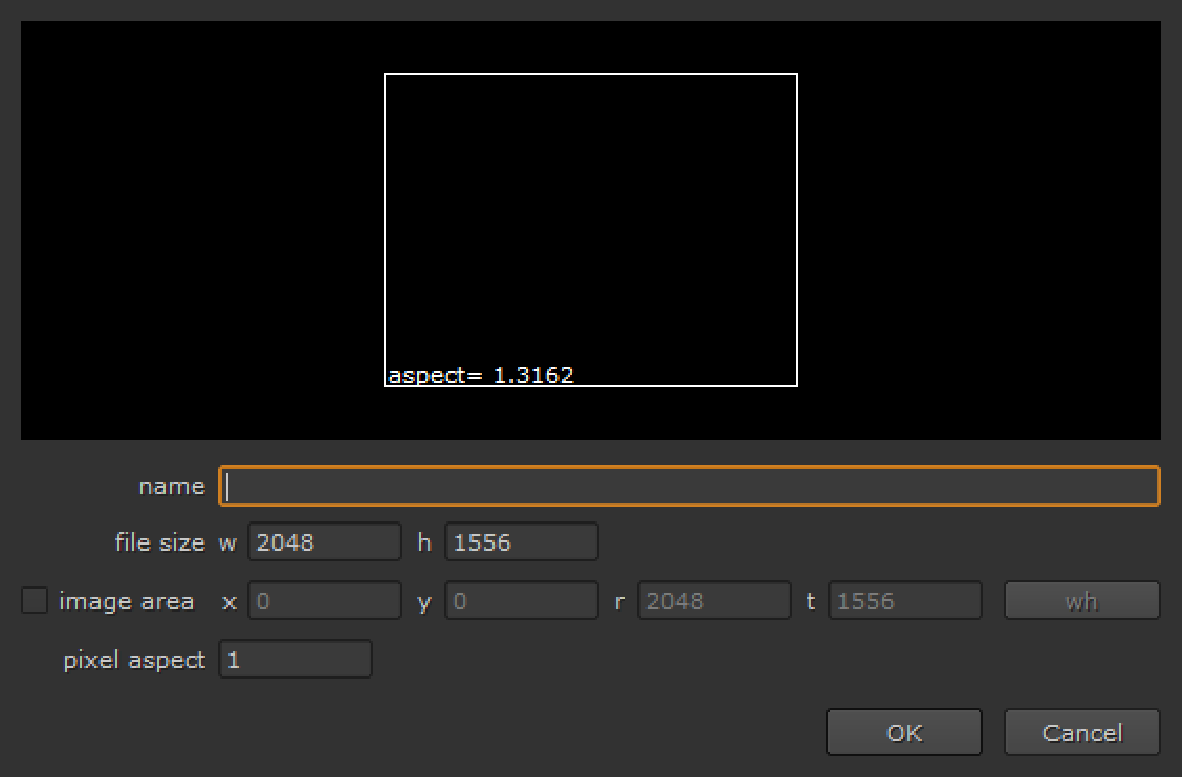
• 에서 name 필드에 새 형식의 이름을 입력하십시오.
• 에서 file size 필드에서 형식의 너비와 높이를 정의하십시오.
팁: 숫자 필드에 수식을 입력하여 빠른 계산을 수행 할 수 있습니다. 예를 들어 전체 크기 형식의 너비가 4096이고 프록시 형식 너비의 1/2이되도록하려면 다음을 입력하십시오. 4096/2 에서 New format 대화 file size w 필드를 누르고 Enter. Nuke 그런 다음 새 너비를 계산합니다.
딸깍 하는 소리 OK 형식을 저장합니다. 이제 선택할 수있는 드롭 다운 메뉴에 나타납니다.
| 4. | 프록시 모드를 활성화하고 계산 및 표시에 저해상도 형식을 사용하려면 proxy mode. |
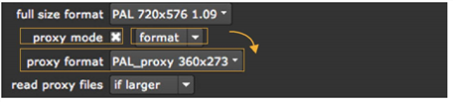
또는 뷰어 컨트롤에서 프록시 토글을 사용하거나 Ctrl+P (Cmd+ P Mac에서). 자세한 내용은 뷰어 컨트롤 사용.
프록시 스케일을 설정하려면
| 1. | 아직 열려 있지 않은 경우 Edit > Project Settings (또는 S)를 표시하려면 Project Settings 패널. |
| 2. | 고르다 scale 의 드롭 다운에서 Project Settings. |
| 3. | 사용하여 proxy scale 입력 필드 또는 슬라이더에서 이미지의 너비와 높이를 조정하려는 요인을 지정하십시오. 예를 들어, 크기를 50 %로 줄이려면 0.5. |
| 4. | 프록시 모드를 활성화하고 계산 및 표시에 저해상도 형식을 사용하려면 proxy mode. |
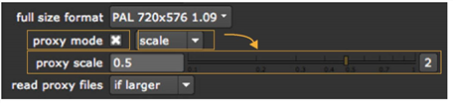
또는 뷰어 컨트롤에서 프록시 토글을 사용하거나 Ctrl+P (Cmd+ P Mac에서).
노드 및 프록시 파일 읽기
시키는 대신 Nuke 프록시를 즉석에서 생성하는 경우 읽기 노드에서 두 번째 파일 이름을 사용하여 프록시 파일을 지정할 수 있습니다 (이 작업을 수행하는 방법은 다음을 참조하십시오). 이미지 시퀀스로드). 프록시 파일이없는 경우 프록시 모드를 활성화하고 쓰기 노드를 사용하여 전체 크기 이미지를 렌더링하여 프록시 파일을 만들 수 있습니다 (참조 렌더링 출력 에서 미리보기 및 렌더링 장).
프록시 파일은 사용중인 프록시 해상도와 일치하지 않아도됩니다. 프로젝트 설정에 따라 전체 해상도 또는 프록시 파일이 필요한 프록시 크기 (즉, 전체 크기 형식을 취하여 현재 프록시 설정에 따라 크기를 조정하여 계산 된 크기)로 조정됩니다. 그러나 프록시 이미지가 일반적인 프록시 설정과 일치하면이 시간을 절약 할 수 있습니다.
프록시 모드에서 사용되는 파일 (전체 해상도 또는 프록시)을 정의하려면
| 1. | 아직 열려 있지 않은 경우 Edit > Project Settings (또는 S)를 표시하려면 Project Settings 패널. |
| 2. | 에서 read proxy files읽기 노드에서 프록시 파일 (전체 해상도 파일 대신)을 사용할시기를 선택하십시오. |
• never -프록시 모드에서 프록시 파일을 사용하지 마십시오. 대신 필요에 따라 전체 크기 파일의 크기를 조정하십시오.
• if larger -두 이미지 중 원하는 크기보다 크거나 같은 경우 두 이미지 중 작은 크기를 사용하십시오. 그렇지 않으면 필요에 따라 더 큰 스케일을 사용하거나 축소하거나 확대하십시오. 이것이 기본 옵션입니다.
• if nearest -원하는 크기에 가장 가까운 이미지를 사용하고 필요에 따라 확대 또는 축소하십시오.
• always -프록시 이미지는 항상 프록시 모드에서 필요에 따라 확대 또는 축소하여 사용하십시오.
프록시 파일의 이름이 지정되고 프록시 모드가 켜져 있으면 선택한 옵션이 스크립트의 모든 읽기 노드에 영향을줍니다.
노드 및 프록시 파일 작성
스크립트가 프록시 모드에서 렌더링 될 때 프록시 스케일에서 처리가 수행되고 이미지 출력은 쓰기 노드의 파일 이름으로 이동합니다. proxy 들. 프록시 파일 이름을 지정하지 않으면 렌더링이 오류와 함께 실패합니다. 프록시 이미지의 크기를 조정하지 않으며 전체 크기의 이미지 위에 프록시 이미지를 쓰지 않습니다.
자세한 내용은 렌더링 출력 에서 미리보기 및 렌더링 장.
프록시 모드를 사용하여 스크립트 확대
원래 해상도보다 높은 해상도로 컴포지션을 렌더링해야하는 경우 프록시 해상도를 사용하여 루트 전체 크기 형식에서 확장 할 수도 있습니다. 예를 들어 프록시 모드에서 2K 합성을 사용하여 4K 이상의 이미지를 생성 할 수 있습니다.
아마도 당신이 이것을 원할 이유는 다른 출력 대상에 대해 더 높은 해상도로 다시 실행해야하고 새로운 고해상도 요소로 다시 실행해야하기 때문입니다. 예를 들어, 필름 출력이 아닌 인쇄 해상도에서 새로운 CG 요소로 다시 렌더링해야하지만 스크립트를 통해 x / y 위치가있는 모든 것을 수정하고 싶지는 않습니다.
프록시 모드에서 스크립트의 출력을 확대 할 때 이미지 생성기 노드가 더 큰 크기로 렌더링되고 더 큰 이미지를 프록시 필드에 지정할 수 있으며 축소와 마찬가지로 모든 x / y 위치가 프록시 출력 해상도로 조정됩니다 .
작은 프록시 파일 사용
작은 프록시 파일을 사용하도록 이전에 스크립트를 설정 한 경우이를 제거 할 필요가 없습니다. 확인하십시오 read proxy files 에 Project Settings 이외의 것으로 설정 always, Nuke 더 큰 원본 파일을 읽고 확장합니다.
큰 프록시 파일 사용
실제로 더 큰 프록시 파일이 있으면 읽기 노드에 입력해야합니다. proxy 필드 및 설정 read proxy files 이외의 never. Nuke 그런 다음이 큰 파일을 프록시 모드에서 사용합니다. 최대 품질을 얻으려면 스케일링이 수행되지 않도록 정확히 원하는 프록시 크기 여야합니다. 예를 들어 필요한 프록시 크기 (프로젝트 설정으로 정의)가 4K 인 경우 프록시 이미지는 정확히 4K 여야합니다. 그렇지 않으면, Nuke 프로젝트 설정에 맞게 크기를 조정하여 품질을 줄입니다.
확장 된 출력 렌더링
확장 된 스크립트의 더 큰 출력을 렌더링하려면 프록시 모드를 활성화하고 파일 이름을 입력해야합니다. proxy 쓰기 노드의 필드. 그런 다음 더 큰 이미지가이 파일에 기록됩니다.
전체 해상도와 프록시 모드 간 전환
대부분의 작업은 저해상도 디스플레이에서보다 빠르고 효율적으로 작동하기 때문에 일반적으로 프록시 모드에서 작동하는 것이 좋습니다. 높은 정밀도가 필요한 경우 (예 : 키를 당기거나 추적 할 때) 또는 최종 렌더링 준비가되었을 때 저해상도와 고해상도를 전환 할 수 있습니다.
| 1. | 빈 영역을 클릭하십시오 Nuke 창문. |
| 2. | 프레스 Ctrl+P 디스플레이 모드를 토글하려면 (Cmd+ P Mac에서). |
Nuke 베 지어 모양, B- 스플라인 모양, 페인트 곡선, 가비지 마스크, 추적 곡선 등 스크립트 요소의 크기를 자동으로 조정하여 이미지에 원래 위치를 유지합니다.
도움이되지 않은 죄송합니다
왜 도움이되지 않습니까? (해당되는 모든 것을 체크하세요)
의견을 보내 주셔서 감사합니다.
찾고있는 것을 찾을 수 없거나 워크 플로 관련 질문이있는 경우 시도해보십시오 파운드리 지원.
학습 내용을 개선 할 수있는 방법에 대한 의견이 있으시면 아래 버튼을 사용하여 설명서 팀에 이메일을 보내십시오.
의견을 보내 주셔서 감사합니다.